win10安装media player Windows Media Player播放器如何在Win10上安装
更新时间:2023-09-10 09:43:25作者:yang
win10安装media player,随着Windows 10操作系统的推出,许多用户发现在系统中找不到传统的Windows Media Player播放器,对于那些习惯于使用这款经典播放器的人来说,这可能是一个令人沮丧的问题。幸运的是虽然Windows Media Player在Win10默认情况下不再预装,但用户仍然可以通过简单的步骤来安装它。在本文中我们将探讨如何在Windows 10上安装Windows Media Player,以便用户能够继续享受它所提供的便利和功能。
操作方法:
1.在Windows10系统中,依次点击开始/Windows系统/控制面板菜单项。
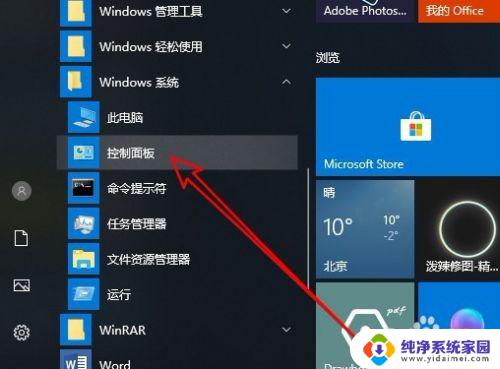
2.在打开的Windows10控制面板窗口中,我们点击“程序”图标。

3.在打开的程序窗口中,我们找到并点击“启用或关闭Windows功能”快捷链接。
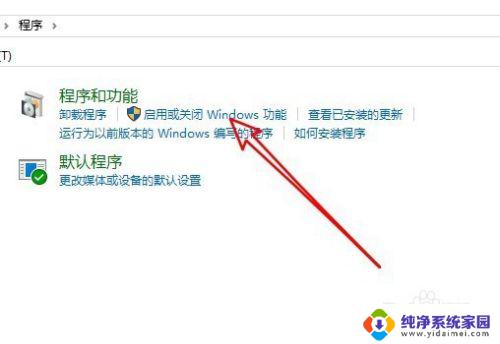
4.这时就会弹出Windows功能窗口,在窗口中点击“媒体功能”的设置项。
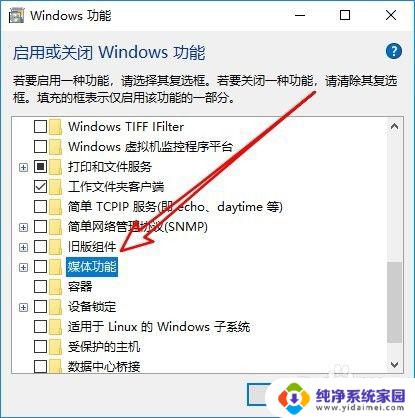
5.展开该设置项后,可以看到Windows Media Player的设置项。勾选该设置项前面的复选框,最后点击确定按钮。这时系统就会自动的安装该应用。
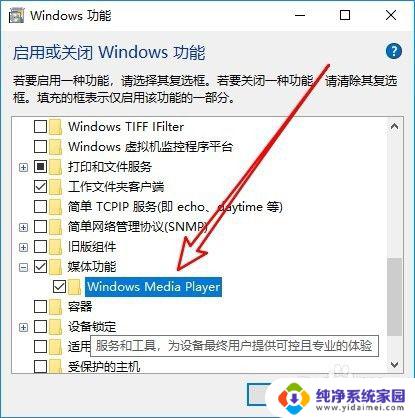
6.重新启动计算机后,就可以看到安装好的Windows Media Player播放器了。
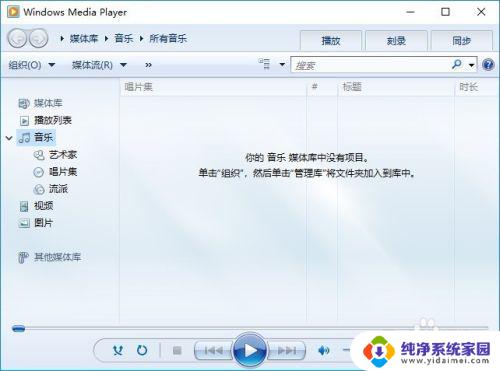
以上是完整的win10安装media player的步骤,如果您遇到了该问题,可以尝试使用本文中提到的方法来解决,希望这篇文章对您有所帮助。
win10安装media player Windows Media Player播放器如何在Win10上安装相关教程
- 安装windows10pe系统 如何在PE系统中安装原版win10的Windows安装器
- 安装win10的pe PE系统安装器如何安装原版win10
- 如何用虚拟机安装win10 win10系统在虚拟机上的安装步骤
- win10专业版安装cad2006 如何在Win10上安装CAD2006
- win10安装ie9提示已安装 为什么安装IE浏览器时会出现IE已经安装在该电脑上的提示
- pe下安装原版win10系统 PE系统的Windows安装器安装原版win10教程
- win10只能安装在gpt 安装win10时提示只能安装到GPT磁盘怎么办
- win10系统安装cad2008打不开 如何在win10系统中顺利安装CAD2008
- Win10如何安装IE9浏览器?详细步骤教你安装IE9浏览器!
- 如何在电脑上安装手机app软件 电脑如何下载安装安卓APP
- win10怎么制作pe启动盘 如何制作win10PE启动盘
- win2012设置虚拟机 VMware虚拟机装系统教程
- win7安装系统后安装软件乱码蓝屏 win7系统安装软件中文乱码怎么办
- hp打印机扫描怎么安装 惠普打印机怎么连接电脑安装扫描软件
- 如何将win10安装win7 Win10下如何安装Win7双系统步骤
- 电脑上安装打印机驱动怎么安装 打印机驱动程序安装步骤